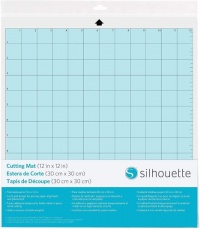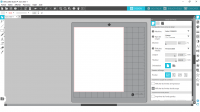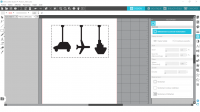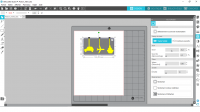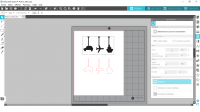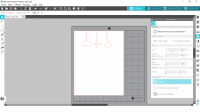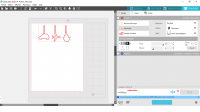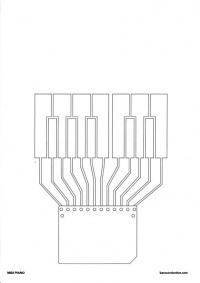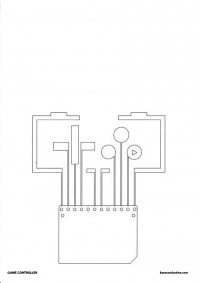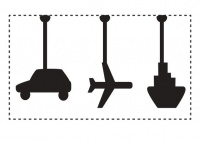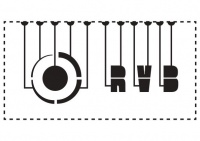Pochoir découpeuse vinyl : Différence entre versions
| Ligne 1 : | Ligne 1 : | ||
| − | + | [[Fichier:Découpeuse caméo.jpeg|200px]] | |
==description== | ==description== | ||
Version du 6 janvier 2021 à 22:06
description
La découpeuse silhouette caméo permet de découper plusieurs matériaux vinyle adhésif, papier, papiers légèrement cartonnés et plein d'autres. On peut réaliser beaucoup choses notamment des stickers, pochoir.
Je décris comment j'ai réalisé des pochoirs pour utiliser avec la touch board de bare conductive.
1ére étape : Dans le logiciel silhouette, il faut mettre le tapis de coupe dans la mise en page et régler les dimensions de la feuille.
2éme étape : Sélectionner le dessin que vous voulez en faisant fichier, ouvrir et sélectionner votre fichier, le logiciel va ensuite insérer le dessin et vous pourrez modifier ces dimensions et le placer.
3éme étape : Il faut vectoriser l'image pour que la découpeuse reconnaisse l'image, l'étoile dans la barre à droite fait la fonction vectorise, le logiciel va ouvrir une fenêtre juste à côté de la barre. Cliquez sur sélectionner la zone de vectorisation et le logiciel va afficher une zone que vous pouvez ajuster en fonction de l'image. Après avoir délimité sur votre image une zone de vectorisation du jaune va s'afficher sur l'image et va permettre à la découpeuse de découper la zone. Cliquer sur vectoriser pour que le logiciel enregistre l'image.
4éme étape Une silhouette avec un contour s'affiche après avoir vectorisé, la machine découpera ceci par la suite et on le place ou ont le souhaite sur la feuille dans le logiciel.
5éme étape Après avoir placé votre dessin et modifier la dimension, pour découper on clique en haut à droite sur envoyer et un nouvel espace s'ouvre et affiche votre dessin avant la découpe, dans le 1er rectangle en haut à gauche on clique sur découper, on va ensuite dans le 2éme rectangle pour sélectionner le matériau pour ce tuto ça sera le pochoir. Pour la lame vous avez la possibilité avec l'automatique ou le manuel qu'il faut régler tout dépend celle que vous avez. La machine se connecte automatiquement à l'ordinateur par Bluetooth ou par USB.
6éme étape Après avoir tout régler vous cliquez sur envoyer et la machine commence à découper. La découpe réaliser reste juste à enlever la partie découper et ensuite votre pochoir est prêt à être utiliser.